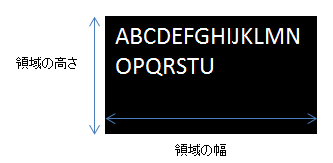以下の手順で選択したAR重畳表示定義で使用されているテキストを変更します。
注意
テキストが変更できるのはタイプがテキストのAR重畳表示定義のみです。
- 対象となるAR重畳表示定義を選択し、[編集]を押します。
- [テキスト情報]タブを選択します。
- テキスト情報を入力し、[次へ]ボタンを押します。
- テキスト(必須)
256文字以内で重畳表示させたい文字の内容を入力してください。
- フォントサイズ(必須)
フォントサイズを10~750ptの間の数値で入力してください。デフォルトでは40ptです。
- フォントカラー(必須)
文字の色をカラーピッカーから選択し、透明度を0~255の間の数値にて入力フィールドに入力してください。
- 背景色(必須)
文字の色をカラーピッカーから選択し、透明度を0~255の間の数値にて入力フィールドに入力してください。
- 折り返し(必須)
文字情報の折り返しの有無を選択してください。
- 領域の高さ(折り返し有の場合必須)
折り返し情報が選択されている場合、領域の高さを10~1024pixelの間の数値にて入力してください。
- 領域の幅(折り返し有の場合必須)
折り返し情報が選択されている場合、領域の幅を10~1024pixelの間の数値にて入力してください。
図 3.9 フォントカラー:#FFFFFF、背景色:#000000、折り返し:無の場合のテキスト描画例
図 3.10 フォントカラー:#FFFFFF、背景色:#000000、折り返し:有の場合のテキスト描画例
注意
折り返しを設定せずに長文を入力するなどの描画した際の幅が1024pixel以上必要となる入力を行った場合、幅が1024pixel以下の文字は描画し、残りの文字は見切れる可能性があります。
幅が1024pixel以上必要とするテキストを入力する場合は、テキストのARコンテンツの折り返しを「有」にチェックし、領域の高さ・幅・フォントサイズを設定し、テキストが全て表示されるように調整してください。
計算式は以下の通りです。文字の種類(全角/半角、及び数字/記号等)により、表示されるサイズが異なるため、この計算式通りにならない場合があります。
- 領域の高さ=フォントサイズ × 4 / 3 × 表示させたい行数[pixel]
- 領域の幅=フォントサイズ ×1列に表示させたい文字数[pixel]
- 編集後、[OK]ボタンを押してください。